iPhone/iPad kilit ekranı parolasını mı unuttunuz? Veya Apple Kimliğinizi ve parolanızı mı unuttunuz? iPhone/iPad'inizde ekran süresi parolasını veya MDM'yi atlamanız mı gerekiyor? PassFab iPhone Unlock, parola olmadan iPhone/iPad'in kilidini açmanıza, Apple kimliğinin kilidini açmanıza, ekran süresi parolasını ve MDM'yi iTunes veya iCloud olmadan birkaç dakika içinde geçmenize yardımcı olur.
Şimdi bu programı indirelim, kuralım, Windows veya Mac bilgisayarınıza başlatalım ve nasıl kullanılacağını öğrenmeye başlayalım.
Bölüm 1. Ekran Kilidi Nasıl Açılır
Cihazı açtığınızda veya yeniden başlattığınızda, yazılımınızı güncellediğinizde, cihazınızı sildiğinizde, şifre ayarlarını görüntülediğinizde veya değiştirdiğinizde, vb. iPhone veya iPad'inizin bir şifre girmesi gerekecektir. Şifreyi kaybettikten sonra, iOS cihazının kilidini açabilmeniz için bu sayfada PassFab iPhone Unlock kullanım talimatları yer almakta.
- PassFab iPhone Unlock'ı Başlatın
- iDevice'inizi Bilgisayara Bağlayın
- Ürün Yazılımı Paketini İndirin ve Kaydedin
- Firmware paketini indirmek için lütfen bilgisayarınızda en az 7GB alan olduğundan emin olun.
- Eğer yazılımı indiremediyseniz internet tarayıcısı aracılığıyla indirmek için "buraya tıklayın" düğmesine dokunmanız yeterlidir.
- Bellenimi bilgisayarınıza indirdiyseniz, başka bir arayüze erişmek ve içe aktarmak için "yerel bellenimi içe aktar" düğmesini tıklamanız yeterlidir.
- Kilit Ekranı Parolasını Başarıyla Kaldır
Ana arayüzden dört temel özellik göreceksiniz. Başlamak için oradan "Başlat"ı tıklayın, ardından bir sonraki adıma geçin.

Şimdi iPhone veya iPad'inizi PassFab iPhone Unlock çalıştıran bilgisayara bağlamalı ve "İleri" düğmesini tıklamalısınız.

Not : Cihazı bilgisayara bağlayamıyorsanız cihazı Kurtarma Moduna veya DFU Moduna sokmak için programdaki kılavuzu izleyin.
Kurtarma Moduna Girme Kılavuzu

DFU Moduna Girme Kılavuzu

Dosya kaydetme yolunu seçin ve bellenim paketini indirmek için “İndir” düğmesine tıklayın. Sadece birkaç dakika bekleyin ve ağ bağlantınızın iyi hazırlandığını kontrol edin.


Not :

İndirdikten sonra, şifreyi kaldırmak için "Kaldırmayı Başlat" düğmesine tıklayın. Bundan sonra, cihazınızı şifresiz açabilir, yeni bir şifre ayarlayabilir veya bunun için Dokunmatik Kimlik, yüz kimliği belirleyebilirsiniz.



Bölüm 2. Apple Kimliği Nasıl Açılır
iDevice cihazınız Apple Kimliğinizi ve parolanızı girmenizi istediğinde, ancak bunları unuttuysanız, PassFab iPhone Unlock kullanarak Apple Kimliğini parola olmadan nasıl açacağınızla ilgili kılavuz burada.
- PassFab iPhone Unlock'ı Başlatın
- Cihazınızı Bilgisayara Bağlayın
- Apple Kimliğini ve iCloud Hesabını Atla
- Bellenimi indiremediyseniz, web tarayıcısı aracılığıyla indirmek için “buraya tıklayın” düğmesine dokunmanız yeterlidir.
- Bellenimi bilgisayarınıza indirdiyseniz, başka bir arayüze erişmek ve içe aktarmak için "yerel bellenimi içe aktar" düğmesini tıklamanız yeterlidir.
Sadece bu yazılımı açın ve "Apple Kimliğinin Kilidini Aç" modunu seçin.

Şimdi iPhone veya iPad'inizi PassFab iPhone Unlock'ın kurulu olduğu bilgisayara bağlamanız gerekiyor.

Not : Bağlantıyı ilk kez yapıyorsanız ve bir kilit ekranı şifre ayarı varsa, önce ekranın kilidini açmanız ve cihazınızda "Güven"e dokunmanız, ardından bilgisayara güvenmek için cihaz şifresini tekrar girmeniz gerekir.

Başarılı bir bağlantıdan sonra, iPhone veya iPad'inizle ilgili Apple Kimliğinizin veya iCloud hesabınızın kilidini açmak için "Kaldırmayı Başlat" düğmesini tıklayın.

Seçenek 1. iPhone'umu Bul Devre Dışıysa
iOS aygıtında iPhone'umu Bul kapalıysa, PassFab iPhone Unlock, algılanır algılanmaz Apple kimliğinin kilidini açmak üzeredir. Tüm cihazların desteklendiğini ve bu seçenekte verilerinizin kaybolmayacağını unutmayın.

Apple Kimliğinizin kilidini açmak için kısa bir süre beklemeniz gerekiyor ve iCloud hesabınız cihazınızdan kaldırıldı. Artık yeni Apple Kimliği ile giriş yapabilir ve tüm özelliklerin keyfini çıkarabilirsiniz.

Seçenek 2. iPhone'umu Bul Etkinse
Apple kimliğini kaldırmak için şunlardan emin olmalısınız:
1. Daha önce bir ekran şifresi ayarladınız.
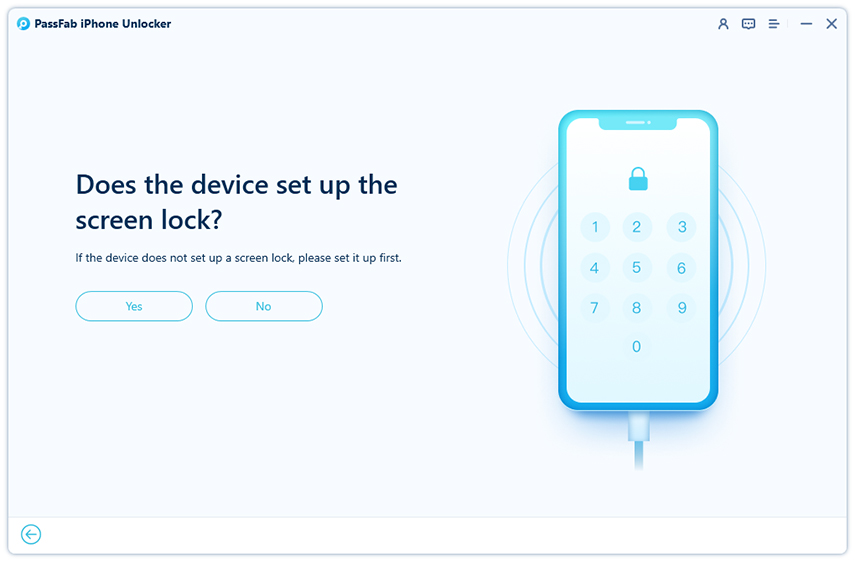
Aksi takdirde, PassFab iPhone Unlock, Apple Kimliğini cihazınızdan kaldıramadı.

2. İki Faktörlü Kimlik Doğrulamayı açtınız.
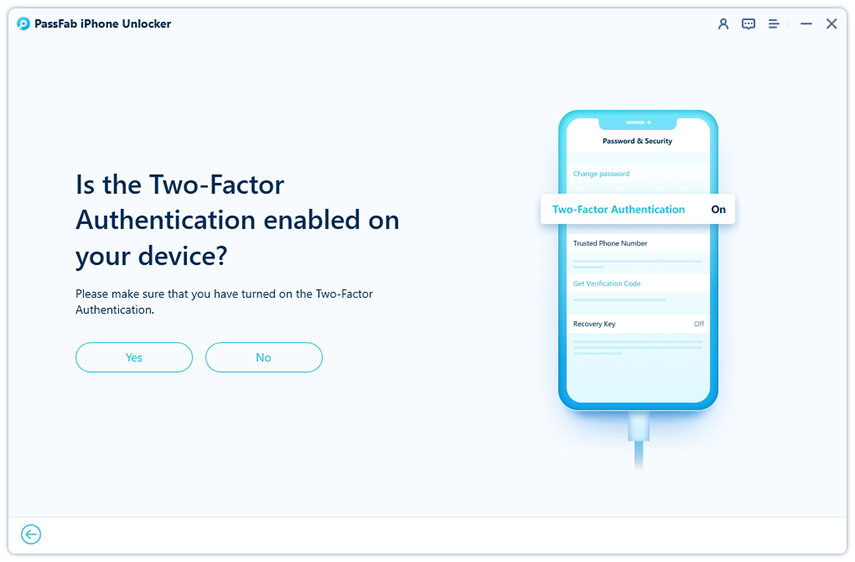
Değilse, cihazınız desteklenmiyor.

Ardından eşleşen bellenimi indirin.
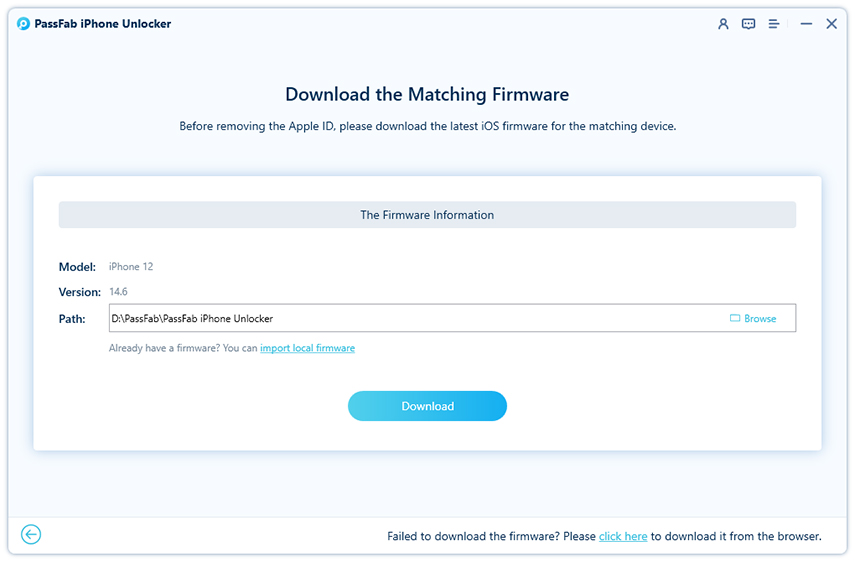
Not :
Bellenimi indirdikten sonra "Kaldırmayı Başlat" ı tıklayın.

Birkaç dakika bekleyin, Apple Kimliğiniz kaldırılacak.
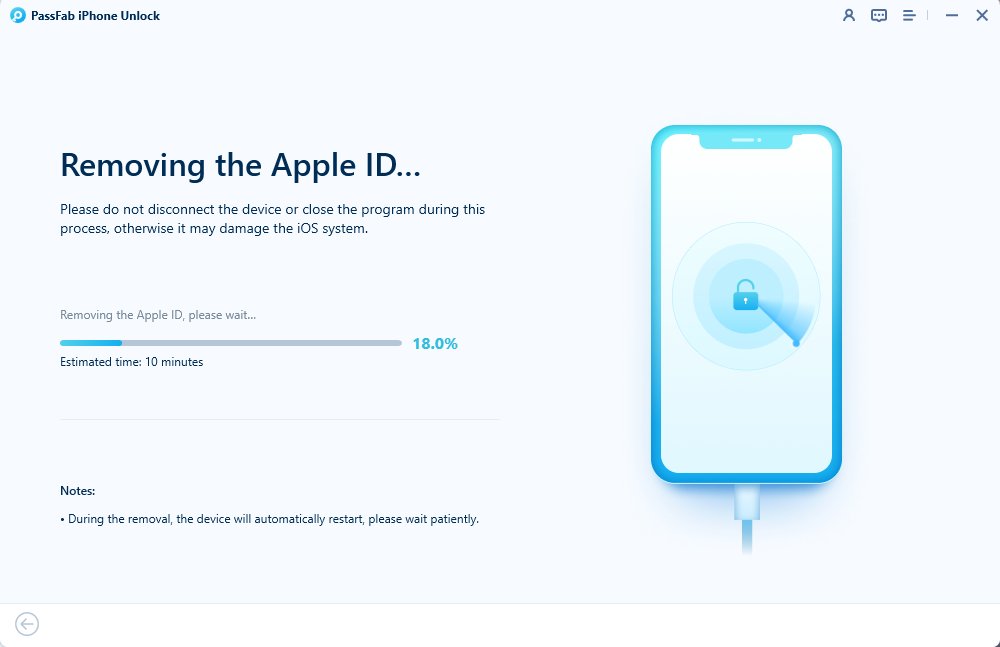
Şimdi, cihazınızı kurmak için arayüzdeki adımları izleyin.

Bölüm 3. Ekran Süresi Parolası Nasıl Atlanır
iPhone veya iPad'inizi zaman sınırı olmadan özgürce kullanmak istediğiniz, ancak parolayı bilmediğiniz veya parolayı unuttuğunuz bir durumla karşılaştığınızda, işte PassFab iPhone Unlock kullanarak ekran süresi parolasını kaldırma rehberi.
- PassFab iPhone Unlock'ı Başlatın
- Cihazınızı Bilgisayara Bağlayın
- Ekran Süresi Parolasını Kaldır
Bu yazılımı açın, başlamak için “Ekran Süresi Parolasını Kaldır”a tıklayın.

Şimdi cihazınızı bir USB kablosuyla bilgisayara bağlamanız gerekiyor.

Cihazınız şu anda kullandığınız bilgisayara ilk kez bağlanıyorsa, cihazınızda "Güven" seçeneğine tıklayın ve onaylamak için şifreyi girin.

İlk olarak, arayüzde “Kaldırmayı Başlat” düğmesine tıklayın.

Not : Etkinleştirdiyseniz, ekran süresi parolasını kaldırmadan önce lütfen iPhone'umu Bul'u kapatın.
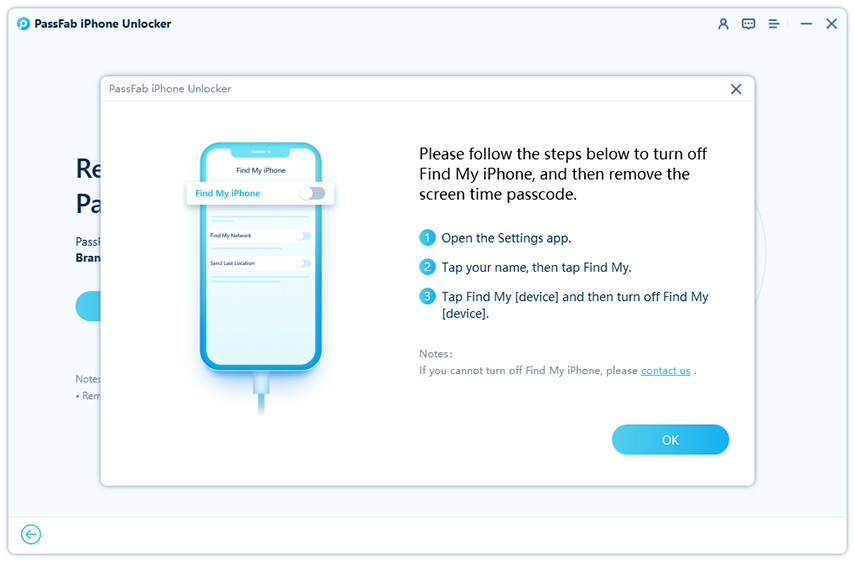
Ardından, kaldırma işlemini bekleyin. Biraz zaman alacak.

Son olarak, cihazınızdaki ekran süresi şifresi başarıyla kaldırılır. Ekrandaki talimatları izleyerek cihazınızı kurmanız gerekir.

Not : Cihazınızda ekran süresi şifresini ayarlarken, “Ayarlarda Daha Sonra Ayarla”yı seçmelisiniz, yoksa kaldırılamaz.
Bölüm 4. MDM Nasıl Atlanır
Mobil Cihaz Yönetimini atlamak istiyorsanız, PassFab iPhone Unlock'ı kullanma kılavuzu burada.
- PassFab iPhone Unlock'ı Başlatın
- iDevice'inizi Bilgisayara Bağlayın
- MDM'yi Atlamaya Başlayın
PassFab iPhone Unlock'ı başlatın ve "MDM'yi Atla"yı seçin.

Öncelikle cihazınızı bilgisayara bağlayın.

Ardından arayüzde "Başlat" düğmesini göreceksiniz. İşlemi başlatmak için tıklayın.

iDevice cihazınızda MDM'yi atlamak biraz zaman alacak, lütfen sabırla bekleyin.
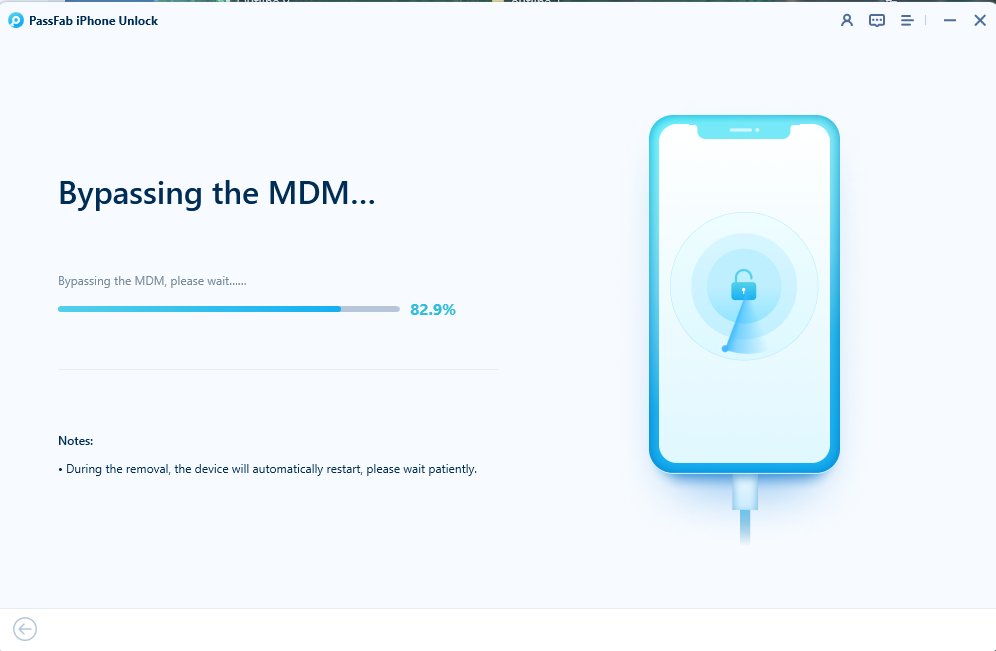
Artık cihazınızda MDM'yi atladınız.

Not:
Fabrika ayarlarına sıfırlandıktan sonra Mobil Cihaz Yönetimi tekrar görünecektir. Lisansın süresi dolmadan önce MDM kilidini tekrar atlamak için PassFab iPhone Unlock'ı kullanabilirsiniz.